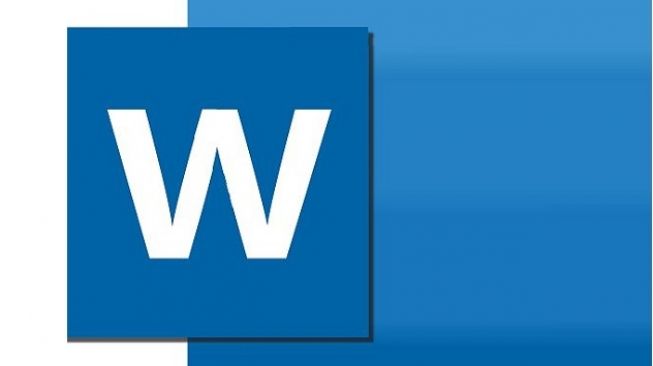SuaraBekaci.id - Layanan otomatis Spelling dan Grammar Microsoft Word kadang ganggu dan kadang juga berguna. Namun jika Anda ingin mematikan otomatisnya, bisa. Berikut cara mematikan spelling dan grammar Microsoft Word.
Microsoft Word membuat Anda bisa membuat dokumen, laporan, surat dan banyak hal lainnya. Microsoft Word juga biasa digunakan untuk menghitung bahkan mengoreksi kata-kata yang tidak tepat. Inilah layanan otomatis Spelling dan Grammar Microsoft Word.
Bagi Anda yang sering menggunakan program Microsoft Word pasti sudah tidak asing kan dengan fitur Spelling dan Grammar?
Fungsi utama dari fitur Spelling dan Grammar di Word adalah untuk melakukan pengecekan apakah dokumen yang kamu kerjakan memiliki kesalahan dalam ejaan (spelling) atau tata bahasa (grammar) pada saat proses pengetikan.
Baca Juga:10 Drama China Kostum Terpopuler 2021, The Long Ballad di Posisi ke-6
Fitur Spelling dan Grammar tersebut akan membantu untuk menunjukkan kepada kamu dimana letak kesalahan dan saran untuk melakukan perbaikan pengetikan.
Mematikan spelling dan grammar di Word bisa kamu lakukan dengan mengikuti langkah – langkah berikut ini dikutip dari Hitekno :
- Buka program Microsoft Word kamu
- Lalu klik tab File yang berada di sudut kiri atas jendela layar
- Setelah itu klik tombol menu Opsi di bagian bawah kolom di sebelah kiri jendela
- Pada kotak dialog Opsi Word, klik tab Proofing dalam daftar item di kolom sebelah kiri jendela Word Options
- Scroll ke bawah, pada menu bagian “when correcting spelling and grammar in Word”, lalu hilangkan tanda centang yang ada di bagian kotak di sebelah kiri “Check spelling as you type” untuk mematikan fitur kesalahan dalam ejaan (spelling) dengan cara klik satu kali
- Hilangkan juga tanda centang yang ada di bagian kotak di sebelah kiri “Mark grammar errors as you type” untuk mematikan fitur kesalahan tata bahasa (grammar) dengan cara klik satu kali
- Selanjutnya kamu tinggal klik tombol OK yang ada pada bagian bawah kanan jendela untuk menyimpan dan menerapkan perubahan tersebut
- Selesai! Sekarang kamu sudah berhasil mematikan spelling dan grammar di Word
Itulah langkah-langkah yang bisa kamu lakukan untuk mematikan spelling dan grammar di Word.
Setelah mematikan spelling dan grammar di Word kamu tidak akan lagi melihat garis bawah bergelombang berwarna merah tetapi hal itu juga yang menyebabkan Word tidak menjalankan pemeriksaan ejaan maupun tata bahasa ya. Jadi kamu bisa mengecek ejaan maupun tata bahasa yang kamu ketik secara manual, apakah sudah sesuai atau tidak.
Demikian cara mematikan spelling dan grammar Microsoft Word.
Baca Juga:8 Slang Word atau Bahasa Gaul di Kalangan Pengguna Twitter